Zoals besturingssystemen Windows, PE macOS kan worden toegevoegd applicaties die automatisch worden geopend bij het opstarten Bediening. Met het verschil dat hoewel ik het woord gebruikte "beginnen"In de titel, macOS programma's, documenten, mappen of aangesloten servers Wat ze automatisch openen bij het starten van het systeem, worden ze genoemd "Inlogonderdelen“.
Hoe u een applicatie, document, document, map of server hebt toegevoegd of gestopt om automatisch te openen bij het starten van macOS / Mac
1. We gaan naar het menu Apple Uit de linkerhoek en klik vervolgens op 'Systeemvoorkeuren"En klik op"Users & Groups“.
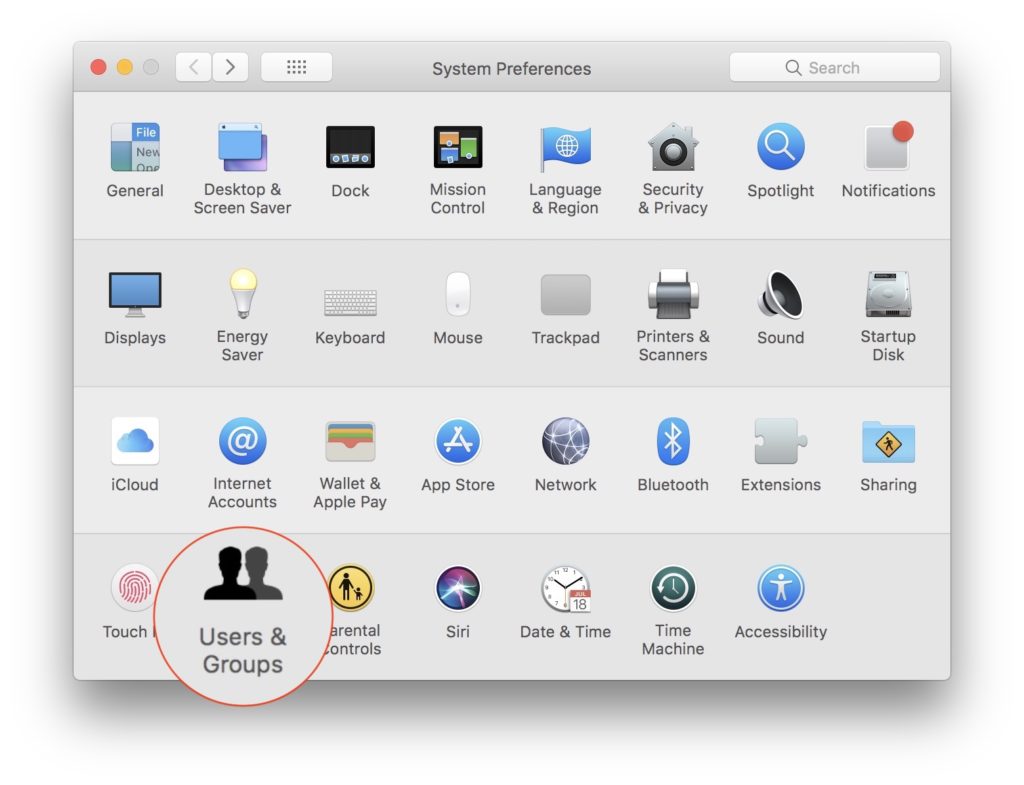
2. In “Users & Groups"We gaan naar het tabblad"Inlogonderdelen"Dan doen we dat Klik op het hangslot linksonder en voeren gebruikerswachtwoordaan onze. Het is noodzakelijk om "inlogitems" te kunnen wijzigen.
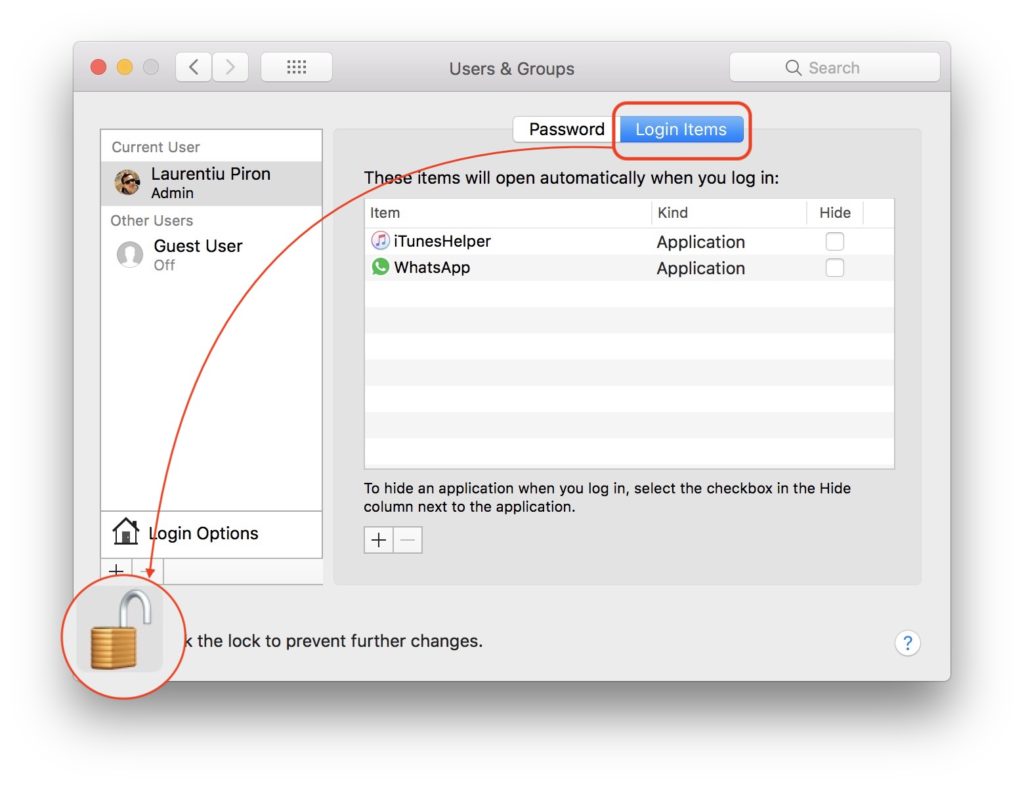
3. In het bovenstaande voorbeeld hebben we de applicaties die automatisch worden gelanceerd bij het starten van het systeem, na het loggen. iTunesHelper En WhatsApp.
Als u een toepassing tot en met mei te voorkomen automatisch gestart Bij het starten van de Mac selecteren we deze dan doen Klik op het teken "-" Uit het onderste deel van de "inlogitems".
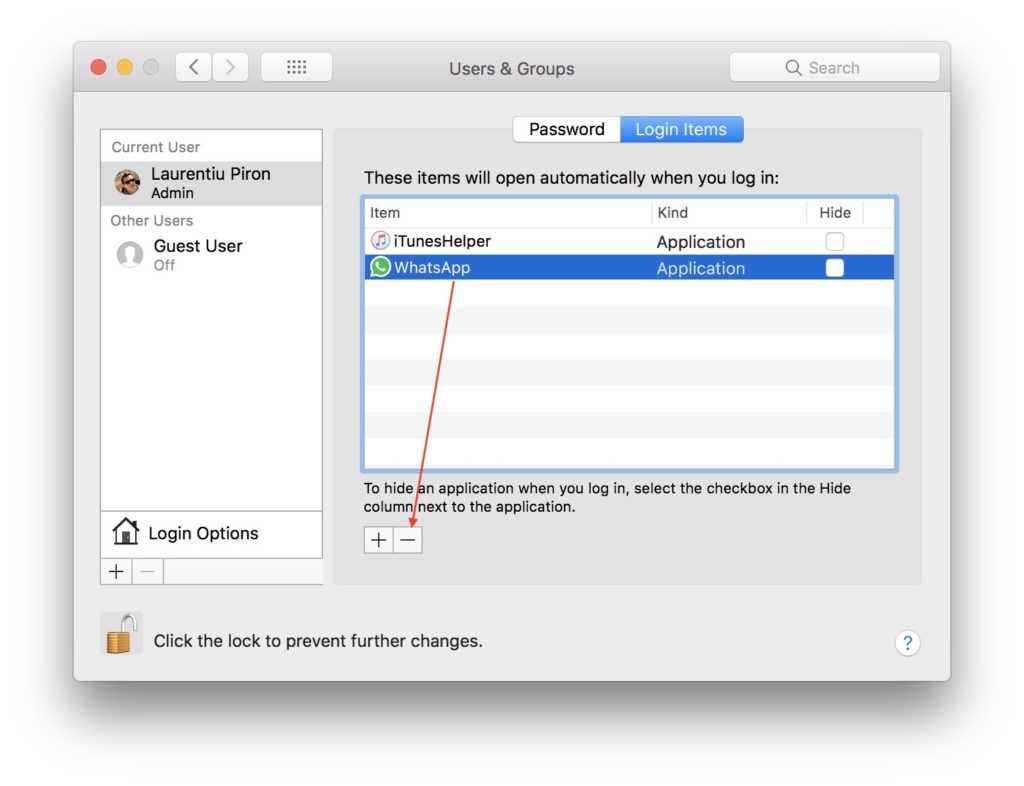
Eenmaal verwijderd uit de lijst "Loginitems", begint deze niet automatisch met het besturingssysteem en moeten we het handmatig openen "Toepassingen". Ticking the Option"Verbergen"In de buurt van de applicatie begint deze automatisch, maar wordt op de achtergrond uitgevoerd, aanwezig in de bar Dok.
Als u een applicatie, een document, een map / ferder of een verbonden server wilt om automatisch te openen met het Maccos -systeem, drukt u op het plus (+) -teken van de onderkant van de "Login -items" en bladert u vervolgens naar de bron van de gewenste toepassing, selecteer deze en klik vervolgens op "Toevoegen“.

Deze applicaties van de opstart (inlogitems) worden alleen geëlimineerd of toegevoegd voor de gebruiker die u bent geverifieerd. In situaties waarin er meer gebruikers op het systeem staan, kan elk "inlogitems" verwijderen of toevoegen.
Als u applicaties heeft toegevoegd in "Login -items" en op een gegeven moment wilt u niet dat ze automatisch worden gestart, houdt u de Shift-toets Tijdens het klikken op de knop "Aanmelden" in het authenticatiescherm. Laat de shift -toets los nadat Dock Bar verschijnt.









